ความแตกต่างระหว่างซอฟต์แวร์รุ่นพกพาและตัวติดตั้ง
ซอฟต์แวร์ที่ต้องติดตั้งต้องใช้เวลาในการเชื่อมต่อกับระบบปฏิบัติการ และการเรียกขั้นตอนบางส่วนจะขึ้นอยู่กับทรัพยากรที่มีอยู่แล้วในคอมพิวเตอร์ หากทรัพยากรเหล่านั้น – เช่น ไฟล์ DLL ทั่วไป – หายไปจากคอมพิวเตอร์ โปรแกรมติดตั้งอาจติดตั้งแยกต่างหากหรือโปรแกรมไม่ทำงาน ซอฟต์แวร์แบบพกพาดีกว่าในหลาย ๆ ด้าน สิ่งเหล่านี้ไม่ได้ขึ้นอยู่กับไฟล์ระบบและอาจทำงานโดยไม่ขึ้นอยู่กับทรัพยากรระบบ ตรวจสอบความแตกต่างระหว่างซอฟต์แวร์รุ่นพกพาและรุ่นติด(difference between portable and installer edition software)ตั้ง
ความแตกต่างระหว่างซอฟต์แวร์รุ่นพกพา(Portable)และ ตัว ติดตั้ง(Installer)
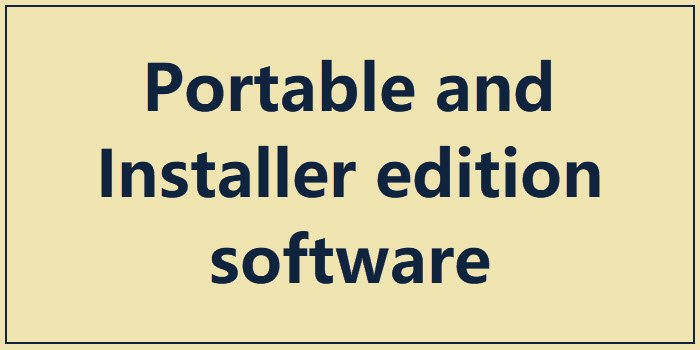
ซอฟต์แวร์รุ่นติดตั้ง
สำหรับซอฟต์แวร์ที่ต้องติดตั้งบนเครื่องคอมพิวเตอร์ โปรแกรมเมอร์ใช้ ผู้สร้างโปรแกรม ติดตั้ง(installer creators) ที่แตกต่างกัน เพื่อสร้างโปรแกรมที่จะติดตั้งซอฟต์แวร์ คุณไม่สามารถเรียกใช้ซอฟต์แวร์ได้โดยตรง เนื่องจากต้องมีขั้นตอนบางอย่าง เช่น การลงทะเบียนกับ รีจิสทรีของ Windowsการรีโหลดรีจิสทรี การลิงก์ไปยังไลบรารีลิงก์แบบไดนามิก ( ไฟล์ DLL ) ในกรณีส่วนใหญ่ ซอฟต์แวร์ดังกล่าวจะใช้ไฟล์DLL ทั่วไปที่มีอยู่ (DLL)หากโปรแกรมเมอร์ได้สร้างไลบรารีที่กำหนดเองหรือสิ่งที่คล้ายกัน โปรแกรมติดตั้งจะคัดลอกไฟล์นั้นไปยังตำแหน่งที่เหมาะสมขณะติดตั้งซอฟต์แวร์
ปัญหาของซอฟต์แวร์ที่ต้องติดตั้งคืออาจทิ้งรอยนิ้วมือไว้บนคอมพิวเตอร์ที่ติดตั้งไว้ แม้ว่าคุณจะถอนการติดตั้งซอฟต์แวร์แล้วก็ตาม ดังนั้น หากคุณกำลังทำงานบางอย่างที่เป็นส่วนตัว คนอื่นอาจรู้ว่าคุณติดตั้งและถอนการติดตั้งซอฟต์แวร์บางตัว
ปัญหาที่สองคือคุณต้องติดตั้งซอฟต์แวร์ดังกล่าวในคอมพิวเตอร์ทุกเครื่องที่คุณต้องการใช้ การ ติดตั้ง(Installation)ต้องใช้เวลาเนื่องจากอาจต้องโหลดWindows Registryใหม่หลังจากติดตั้งซอฟต์แวร์
เมื่อคุณใช้ตัวติดตั้งเพื่อติดตั้งซอฟต์แวร์ อาจมีสิ่งใดสิ่งหนึ่งต่อไปนี้เกิดขึ้น:
- ซอฟต์แวร์สร้างโฟลเดอร์ใหม่ภายใต้Program FilesหรือUsersขึ้นอยู่กับการกำหนดค่า
- ค่า ใหม่(New)จะถูกเขียนลงในWindows Registryและ/หรือรายการเก่าอาจถูกแก้ไข
- การคัดลอกไฟล์จาก โปรแกรม Installerไปยังเครื่องในเครื่อง
- การสร้างเดสก์ท็อป ไอคอนแถบงาน
- การสร้างโฟลเดอร์ในเมนูเริ่ม
- การคัดลอก ไฟล์ DLLลงในWindowsหรือ C: Windows System32 เป็นต้น โฟลเดอร์
เมื่อคุณถอนการติดตั้งซอฟต์แวร์เดียวกัน องค์ประกอบอย่างน้อยหนึ่งรายการที่สร้างขึ้นด้านบนอาจยังคงอยู่บนคอมพิวเตอร์และอาจบอกได้ว่าคุณกำลังใช้ซอฟต์แวร์เฉพาะบนเครื่อง
ซอฟต์แวร์แบบพกพาดีกว่ามากเมื่อเทียบกับซอฟต์แวร์ที่ใช้การติดตั้ง เนื่องจากบทความนี้แสดงความแตกต่างระหว่างซอฟต์แวร์รุ่นพกพาและรุ่นตัวติดตั้ง(Portable software are much better compared to Installation based software as this article on the difference between portable and installer edition software shows.)
ซอฟต์แวร์พกพา
เมื่อเราพูดถึงซอฟต์แวร์แบบพกพา หมายความว่าคุณไม่จำเป็นต้องติดตั้งที่ไหนเลย สิ่งนี้ทำให้ซอฟต์แวร์พกพาได้เพราะคุณสามารถพกพาติดตัวไปกับUSB sticks และใช้กับคอมพิวเตอร์เครื่องใดก็ได้โดยไม่ต้องติดตั้งลงในคอมพิวเตอร์ทุกเครื่องที่คุณต้องการใช้ คุณเพียงแค่เสียบไดรฟ์ปากกาที่มีซอฟต์แวร์แบบพกพาเข้ากับคอมพิวเตอร์ที่คุณใช้และเริ่มต้นซอฟต์แวร์แบบพกพา มีแหล่งข้อมูลที่ดีบนอินเทอร์เน็ต(Internet)ที่ให้คุณแปลงซอฟต์แวร์ที่ใช้การติดตั้งเป็นซอฟต์แวร์พกพาได้
ซอฟต์แวร์แบบพกพาทำงานได้สองวิธี:
- แพ็คเกจซอฟต์แวร์แบบพกพามีDLL(DLLs)ที่ฝังอยู่ในแอ พอยู่แล้ว
- ซอฟต์แวร์แบบพกพาอาจสร้าง VM และทำงานในนั้น – โดยเฉพาะอย่างยิ่งหากจำเป็นต้องใช้Registry ; VM จะถูกลบออกทันทีที่ซอฟต์แวร์พกพาถูกปิด
คุณไม่จำเป็นต้องติดตั้ง จึงช่วยให้คุณประหยัดเวลาได้ในขณะเดียวกัน ทำให้คุณสามารถใช้คอมพิวเตอร์ได้โดยไม่ต้องทิ้งลายนิ้วมือของซอฟต์แวร์ไว้ในรีจิสทรีหรือที่อื่น
โปรแกรมเช่นUltraSurf (ซอฟต์แวร์พร็อกซี) สามารถพกพาไปในไดรฟ์แบบถอดได้ เปิดและใช้งานโดยไม่ต้องเปลี่ยนแปลงอะไรในระบบจริง ดังนั้นจึงมีโอกาสน้อยกว่าที่คนอื่นอาจพบว่าคุณใช้ซอฟต์แวร์นี้ มีประโยชน์ในการทำงานทันทีพร้อมทั้งปกป้องคุณจากการสอดรู้สอดเห็น
แม้ว่าซอฟต์แวร์แบบพกพาส่วนใหญ่จะไม่ทิ้งร่องรอยไว้ แต่คุณอาจต้องการตรวจสอบโฟลเดอร์ (หรือที่ใดก็ได้) ที่คุณคัดลอกซอฟต์แวร์เพื่อดูว่าสร้าง ไฟล์ INFหรือXML หรือไม่ เมื่อคุณเริ่มใช้งาน ซอฟต์แวร์แบบพกพาบางตัวสร้างไฟล์เหล่านี้ในโฟลเดอร์เดียวกันกับที่มีอยู่ – เพื่อบันทึกการกำหนดค่าซอฟต์แวร์หรืออย่างอื่น จะดีกว่าเสมอที่จะตรวจสอบโฟลเดอร์ที่มีซอฟต์แวร์พกพาอยู่ก่อนที่คุณจะลบออก หากคุณพบINFหรือXML ที่เกี่ยวข้อง ให้ลบออกหากต้องการเก็บไว้เป็นความลับ
ซอฟต์แวร์แบบพกพาจะดีกว่าเสมอเมื่อเปรียบเทียบกับซอฟต์แวร์ที่ใช้การติดตั้งเมื่อมีขนาดเล็กกว่า หากเป็นซอฟต์แวร์ขนาดใหญ่และคุณไม่สนว่าคนอื่นจะรู้จักคุณใช้ซอฟต์แวร์นี้หรือไม่ คุณอาจเลือกใช้เวอร์ชันการติดตั้ง ตัวอย่างของซอฟต์แวร์ที่ใช้การติดตั้งดังกล่าวคือ Visual Studioเนื่องจากต้องใช้DLL(DLLs) จำนวนมาก ซึ่งจำเป็นต้องคัดลอกไปยังคอมพิวเตอร์เพื่อให้ทำงานได้อย่างเหมาะสม แม้ว่าจะสามารถแปลงVisual Studioเป็นซอฟต์แวร์แบบพกพาได้ แต่ผลิตภัณฑ์สุดท้ายจะมีขนาดใหญ่ เมื่อพิจารณาจากจำนวนไลบรารีและไฟล์ช่วยเหลือ ฯลฯ ที่จำเป็นต้องรวมเข้ากับซอฟต์แวร์แบบพกพาเพียงตัวเดียว อาจทำงานช้าเกินไปในกรณีดังกล่าว
หากคุณเป็นคนเช่นช่างเทคนิคที่ต้องใช้งานซอฟต์แวร์บนเครื่องที่แตกต่างกัน เวอร์ชันพกพาจะดีกว่าเพราะคุณจะประหยัดเวลา ในกรณีของการเซ็นเซอร์ ไซต์ที่ถูกบล็อก และการรายงานเกี่ยวกับสงคราม ฯลฯ ซอฟต์แวร์แบบพกพาให้การป้องกันที่คุณต้องการ
คุณอาจต้องการดูซอฟต์แวร์ Windows Portable ฟรี(Free Portable Windows Software) บางส่วนเหล่า นี้(You might want to take a look at some of these Free Portable Windows Software.)
การอ่านแบบสุ่ม(Random read) : น่าสนใจน้อยกว่า ที่รู้จัก Microsoft Trivia และ Fun Facts(Interesting lesser know Microsoft Trivia and Fun Facts)
Related posts
วิธี Pin Pin Portable Apps ไปยัง Start Menu ใน Windows 10
Download ที่มีประโยชน์ Free Portable Apps สำหรับ Windows 10
Best Free Portable Video Editors สำหรับ Windows 10
รายการของ Free Portable วินโดวส์ 10 Software, Utilities, Applications
PeaZip เป็น Portable Archive Manager ฟรีสำหรับ Windows 10 พีซี
Windows Installer Hangs - รวบรวมข้อมูลที่จำเป็น
nirlauncher: Integrate SysInternal Suite กับยูทิลิตี้ NirSoft
Office Click-to-Run Installer and MSI problem บน Windows 10
การตรวจสอบลำโพง Bluetooth แบบพกพาของ Huawei AM08 Swan
ฟรี Portable Browsers สำหรับ Windows 10
Install and Update Drivers กับ Snappy Driver Installer
4 เครื่องมือที่ยอดเยี่ยมในการสร้างแพ็คเกจตัวติดตั้ง Windows
Windows Update Error 0X800B0101, Installer พบข้อผิดพลาด
Fix Windows Installer Access Denied Error
Fix Windows Modules Installer Worker High CPU Usage
Sbode Bluetooth Portable Speaker review
Best Free Windows Installer Creator software
การกระจาย Linux แบบพกพาที่ดีที่สุด (อัปเดต 2021)
วิธีดาวน์โหลดตัวติดตั้ง Google Chrome ออฟไลน์ (สแตนด์อโลน)
วิธีเปิดใช้งานหรือปิดใช้งาน Windows Installer Service บน Windows 11/10
